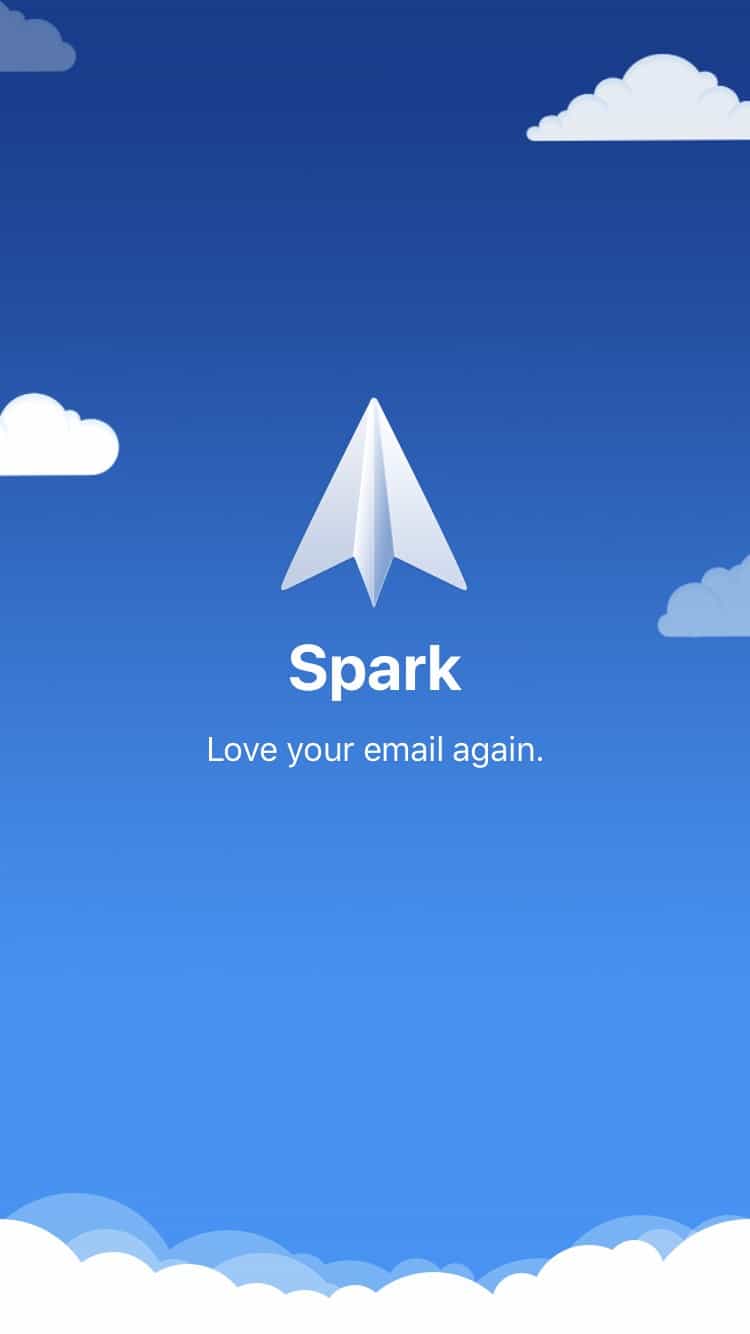Hur många e-postkonton har du?
Jag har minst 10 e-postadresser som jag använder regelbundet. Två för privat bruk, en för jobbet, tre från kunder och ett par för andra företag.
Jag vet inte hur det är med dig, men så många e-postadresser är svåra att hantera. Jag vill gärna säga att jag har koll på min e-post, men att ta emot ~50 e-postmeddelanden per dag är fortfarande inget skämt. Och det är efter alla filter/regler och avregistreringar som jag redan har gjort.
Jag ingår också i Apples ekosystem. Jag vet inte varför, men jag har alltid använt/prefererat inhemska appar som Mail och Calendar. Men som jag har lärt mig finns det en hel del appar där ute som fungerar bättre.
Gå in på Spark Mail.
Klicka på någon av dessa för att hoppa direkt till ämnet
- 3 anledningar till att använda Spark Mail
- Synkronisering över alla enheter
- Anpassningar: Få Spark att fungera för dig
- Integrationer med andra verktyg
- Note on Privacy
- Slutsats: Använd Spark
Det har gått ett och ett halvt år sedan jag började använda Spark mail som min e-postklient. Jag har raderat standard Mac Mail och Calendar från min bärbara dator och iOS-enheter.
Och med iOS 14 som kommer i höst, vilket gör det möjligt för iOS-användare att ställa in e-postprogram från tredje part som standard e-postklient, kommer jag definitivt att njuta mer av att använda Spark.
Låt mig berätta varför…
3 anledningar till varför jag bytte från Mail till Spark Mail Mail
Jag nämnde tidigare att jag håller koll på min e-post. Jag tillämpar två principer som alla produktivitetsgurus berättar för dig: inbox zero och touch-it-once. Jag tillämpar också GTD-principerna (Getting Things Done).
Inbox zero innebär att du antingen raderar/arkiverar din e-post så att det inte finns något i din inkorg. Metoden touch-it-once innebär att när du öppnar ett e-postmeddelande (touch) måste du vidta åtgärder på det. Det innebär att du arbetar med det om det är en uppgift för dig, delegerar det till andra personer och skapar en uppföljningsåtgärd, raderar/arkiverar det eller skjuter upp det i framtiden.
Självklart älskar jag Apple, men dess inhemska appar har inte de nödvändiga funktionaliteterna som avancerade användare behöver.
Det är därför jag bytte till Spark Mail.
Skäl 1: Synkronisering
Som jag nämnde har jag minst 10 e-postkonton. Jag arbetar i stort sett var som helst så länge det finns en internetuppkoppling. Oavsett om jag är hemma, på ett café eller på resande fot måste jag kunna komma åt alla mina saker. Och det inkluderar e-post.
En sak jag lagt märke till är att när jag konfigurerar min iPad, efter att ha angett mitt Apple-ID, måste jag fortfarande konfigurera alla mina e-postkonton manuellt. Om jag minns rätt så var det för ett par år sedan så att när du konfigurerar en ny Apple-enhet och anger ditt Apple-ID så synkroniseras allting, inklusive e-postkonton. Men det verkar inte fungera längre.
När jag konfigurerade Spark skapade jag ursprungligen ett konto på min Mac. Jag fick sedan en skärm som sa att jag kan använda min e-postadress för att synkronisera alla mina konton på alla mina enheter.
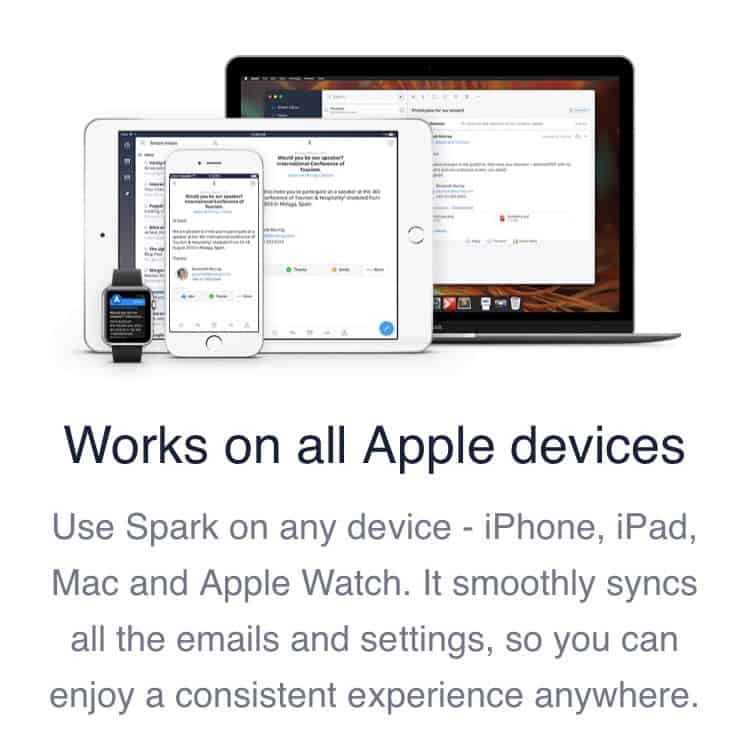
Så när jag installerade appen på min iPhone och iPad behöver jag bara logga in på det första e-postkontot, och då fungerar allting.
Till exempel lade jag till min andra och tredje e-post på min iPad. Efter några sekunder dök det upp på min Mac.
En sak som jag inte gillade under kontoinställningsprocessen på iPhone var att när jag bytte app så återställdes inloggningsalternativen till början. Det är tråkigt eftersom jag använder flerfaktorsautentisering (MFA) på alla mina konton. Så när jag väl har angett mitt lösenord blir jag ombedd att ange en lösenordskod. När jag byter app, memorerar koden och går tillbaka till Spark måste jag gå igenom inloggningsprocessen från början. Det är därför jag var tvungen att lägga till alla mina andra konton på min bärbara dator eftersom jag måste få tillgång till Authenticator-appen på min telefon.
Detta å andra sidan, när jag öppnade min iPad senare på kvällen fanns alla mina andra konton där efter ett par sekunder. Som magi.
Rsak 2: Anpassningar
Det finns massor av coola saker i Spark Mail men jag ska inte gå igenom var och en av dem. Jag ska bara prata om de saker som jag verkligen älskar.
1. Svepande gester
Jag håller koll på min e-post genom att fatta snabba beslut. Beroende på vad de är, vem som skickat dem, tiden på dagen/veckan och mycket annat bestämmer jag mig för vad jag ska göra härnäst.
Dessa alternativ är vanligtvis att öppna/läsa dem, radera/arkivera dem, ta itu med dem senare (skjuta upp dem) eller skapa en uppgift så att jag kan arbeta med dem.
Och det är där svepgesterna kommer in.
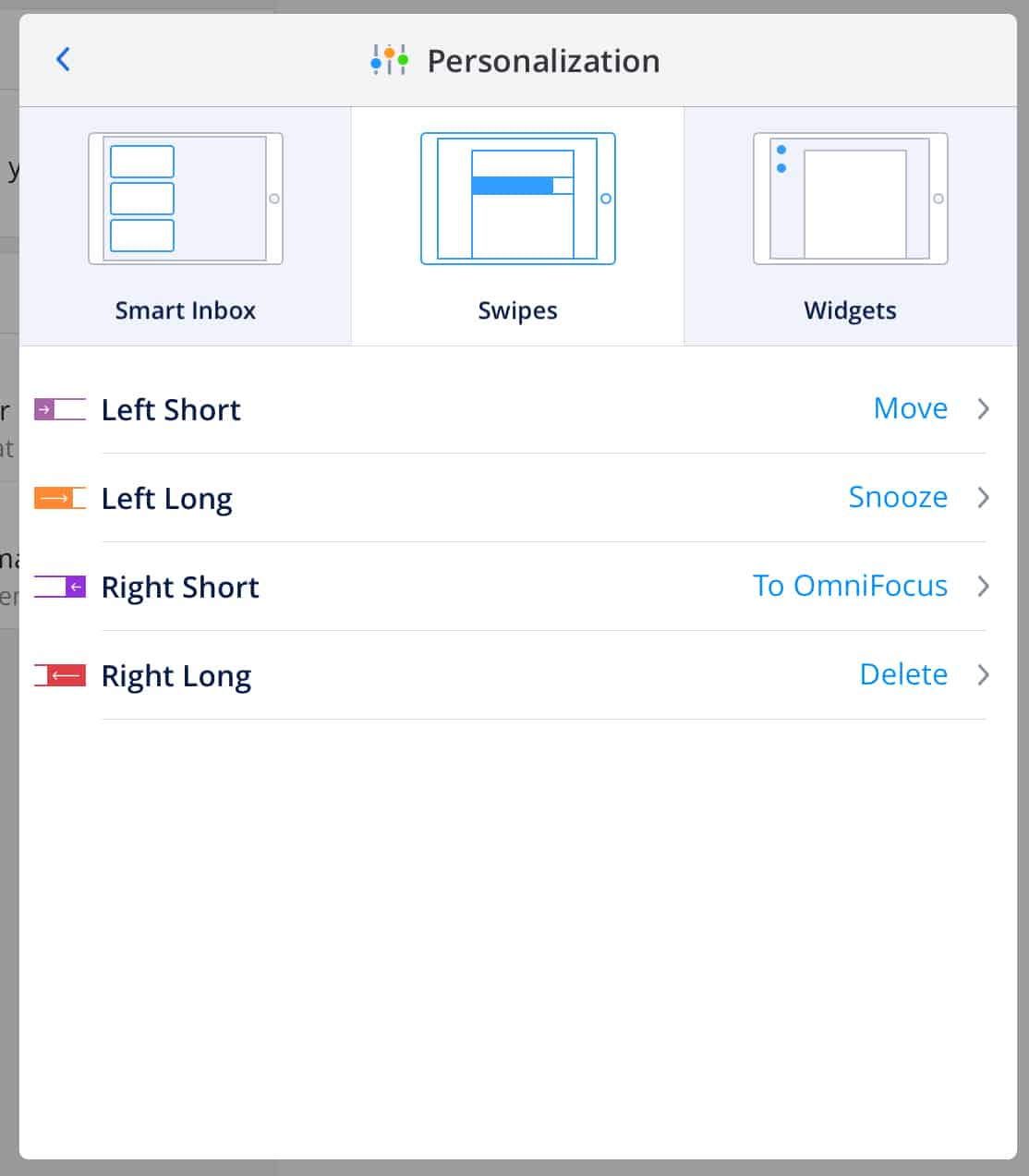
Avhängigt av hur du hanterar din e-post kan dessa anpassas. I mitt fall är det nästan alltid ett av dessa alternativ:
- Flytta (till en mapp eller taggar i Gmail)
- Snooze – det här är uppskovsalternativet. Jag snooze e-postmeddelandet till, låt oss säga imorgon kl. 9.00, så e-postmeddelandet ”tas bort” från min inkorg och dyker inte upp igen förrän imorgon kl. 9.00.
- Till Omnifocus – detta är min app för uppgiftshantering. Du kan lägga till andra integrationer från tredje part här (som jag talar om nedan).
- Delete
Andra appar låter dig svepa till vänster/höger och bara göra en sak. Spark ger dig fyra alternativ genom att variera längden på din svepning. Ta en titt på de här två bilderna.
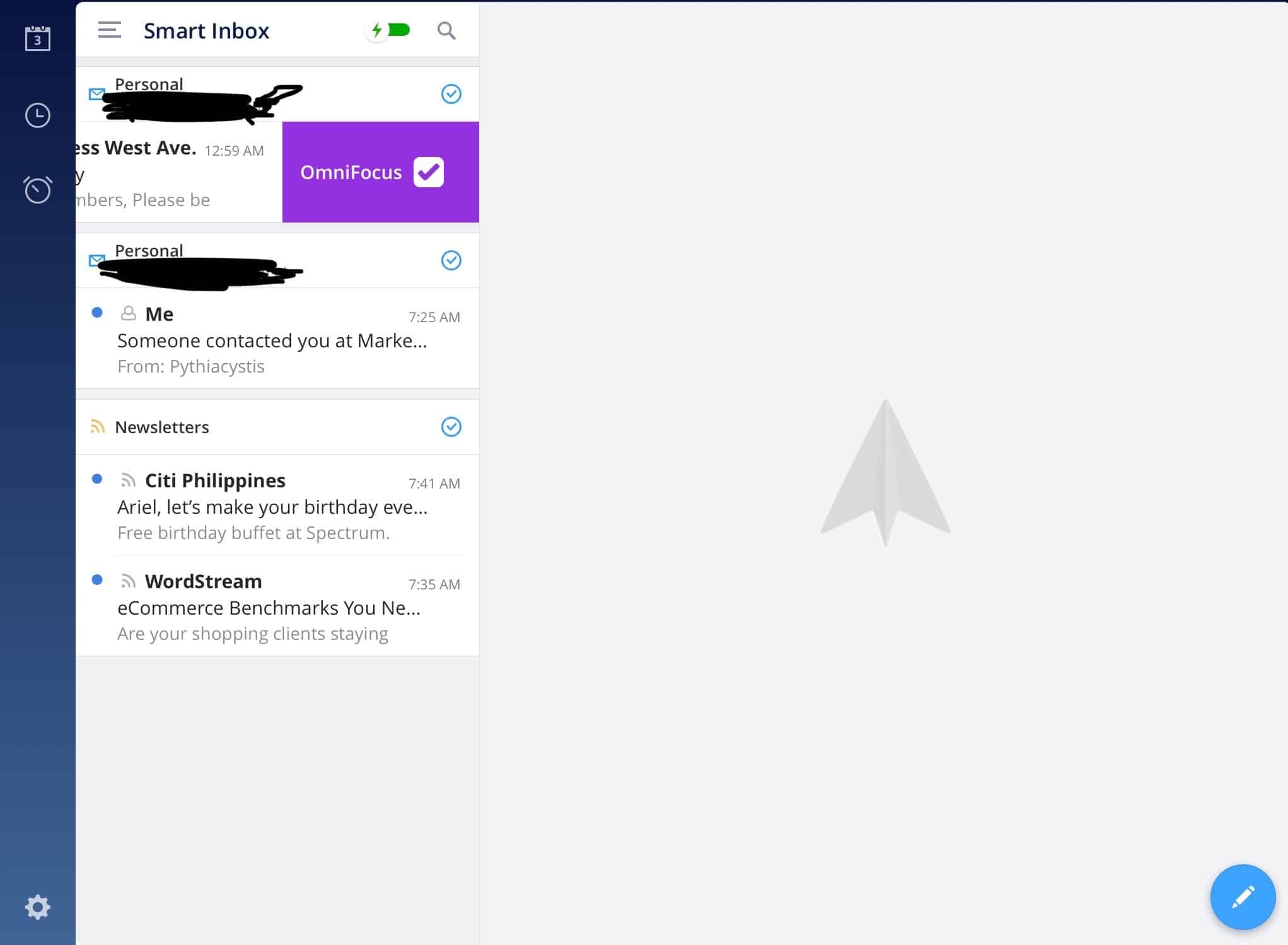
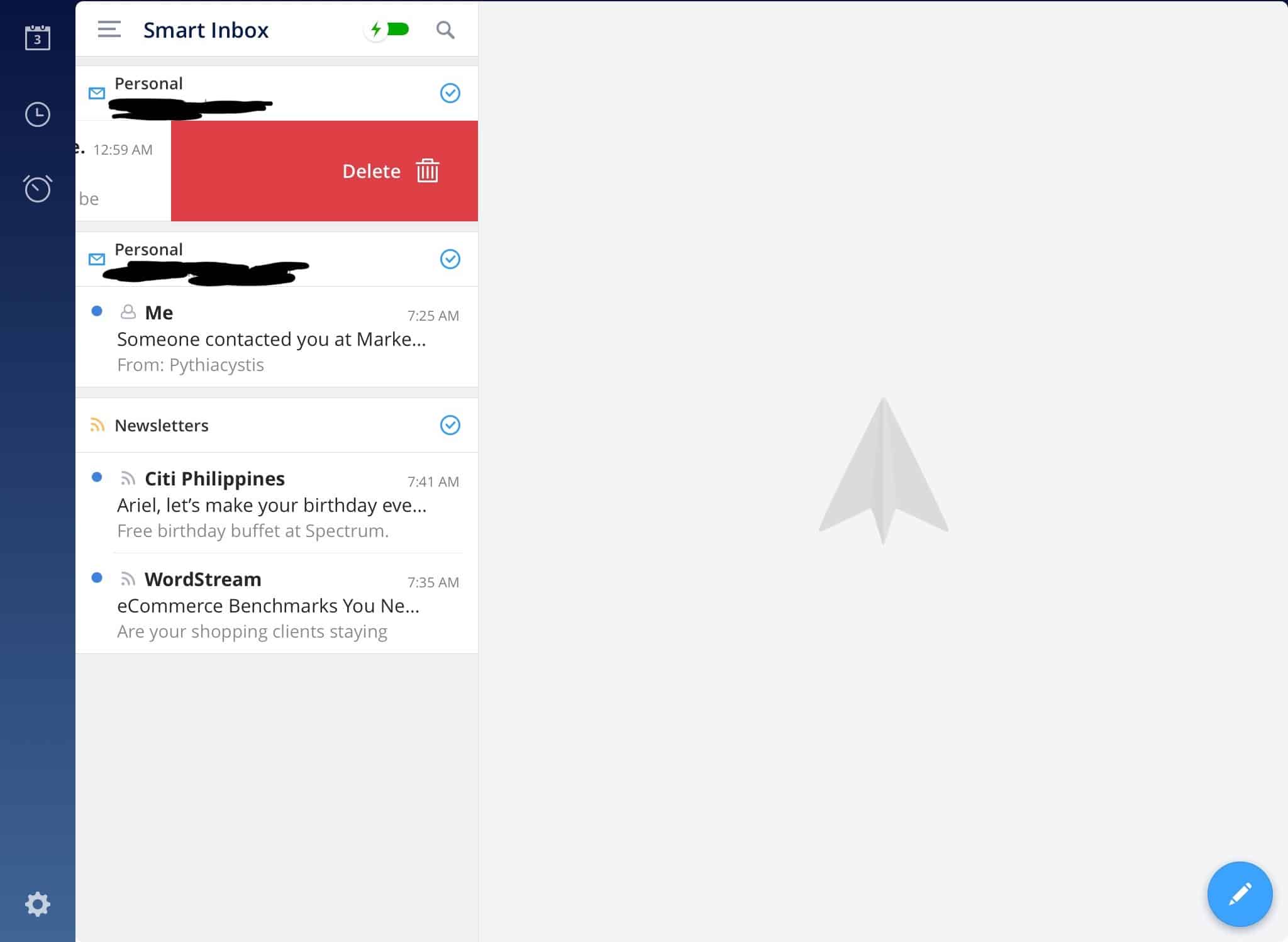
Jag har ändrat hur jag använder de här svepalternativen med tiden, men jag använder dem fortfarande regelbundet. När jag ser ämnesraden vet jag genast vad jag ska göra. Det sparar mig mycket tid. Istället för att gå in och trycka på flera knappar bara för att komma till arkivet eller dela till andra appar kan jag göra det i min inkorg.
2. Påminnelser
Om du är ett fan av David Allens GTD finns det en del där där du skapar en uppgift för att följa upp med någon som du tilldelat/delegerat uppgiften till. Och om du är chef är detta något som du också bör göra (och inte lämna det åt slumpen att din direkta rapport uppdaterar dig).
Ett annat användningsområde för detta är att du vill se till att du följer upp din chef eller kund om han/hon inte har svarat efter X antal timmar.
Det är där påminnelser kommer in.
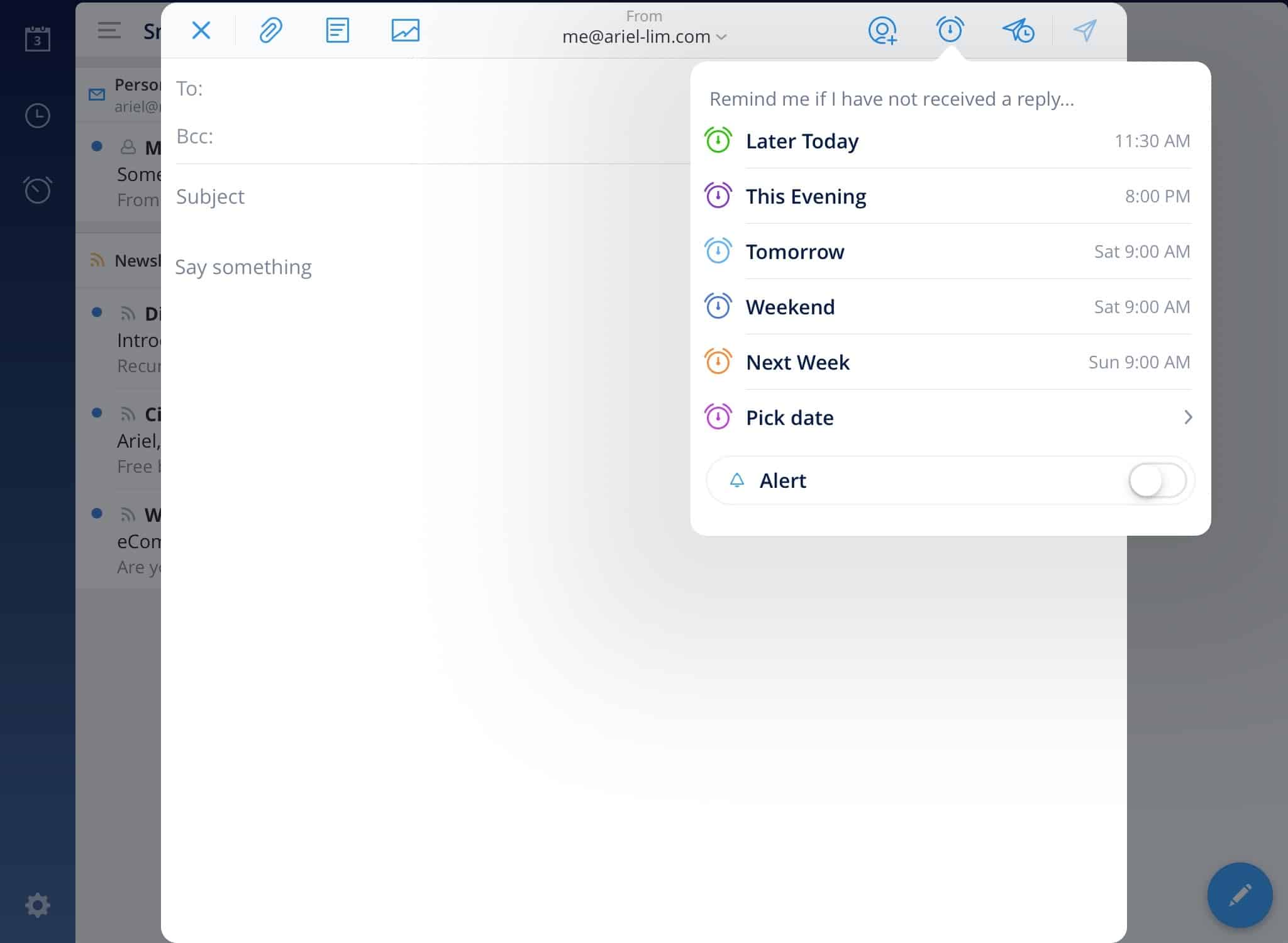
Säg att det är tisdag. Du skickar idag ett mejl till en kund där du ber om ett möte på fredag. Du kan lägga till en påminnelse i ditt e-postmeddelande så att du blir påmind om det här e-postmeddelandet om du inte har fått ett svar senast i morgon 9.00 (onsdag).
Om du har fått en bekräftelse (eller ett svar) från din klient någon gång före den angivna påminnelsen kommer du inte att få någon avisering.
Detta är bra eftersom det eliminerar ytterligare ett steg i ditt arbetsflöde. Det frigör ditt sinne så att du kan fokusera på viktigare saker. Du skickar ett e-postmeddelande och blir automatiskt påmind om det enligt ditt angivna schema. Du behöver inte heller komma ihåg mötet. Det hjälper dig att spara lite mental energi som du kan lägga på andra uppgifter.
Det fina med detta är att du också kan anpassa de alternativ som visas här. Om du vill att morgondagen ska vara klockan 8 på morgonen, eller att senare i dag alltid ska vara +6 timmar från nu osv.
Det kan du göra i inställningar > Schemaläggning. Välj sedan vilken du vill redigera. Detta gäller för Snoozes, Påminnelser och min favoritfunktion, Skicka senare.
3. Snooze
Med Snooze-alternativet kan du ta bort ett e-postmeddelande från din inkorg (och på så sätt uppnå inbox zero) även om du inte har bestämt dig för vad du ska göra med just det e-postmeddelandet ännu.
Du kan fortsätta att snooza ett e-postmeddelande för att dölja det i dag och dyka upp nästa vecka. Sedan kommer veckan och du snoozar det igen för ytterligare en vecka. Var bara uppmärksam när du använder detta alternativ. Du får inte något gjort genom att ständigt snooza dem.
Håller du ihåg touch-it-once-metoden som jag nämnde tidigare? Om du kombinerar den med konceptet inbox zero blir du mer produktiv.
Varför?
Om du verkligen håller dig till det kommer du att vara mycket uppmärksam på när du kollar din e-post. Du kommer inte längre att leva i din inkorg. Du kommer faktiskt att ha tid att få saker gjorda.
Till exempel: Du ser två e-postmeddelanden. Ett nyhetsbrev från en blogg du följer och ett mejl från en kollega. Klockan är 16.45.
Med tillämpning av de två principerna snoozar du nyhetsbrevet till i morgon bitti eftersom du inte kommer att hinna läsa det i tid eftersom du vill komma hem i tid. Du öppnar, läser och tar hand om e-postmeddelandet från din kollega.
Och i mitt fall fick jag en kupong till gratis mat (yay!). Det enda sättet att utnyttja den är att visa upp e-postmeddelandet vid beställningen. Just nu är jag på resa i ett annat land. Så jag snoozade den till några dagar efter att jag kommit tillbaka. Till när jag faktiskt kan använda den.
Den är borta från min inkorg. Jag behöver inte oroa mig för den igen. När den dyker upp i min inkorg igen kan jag bestämma vad jag ska göra med den då. Ska jag gå till den där restaurangen och göra anspråk på den? Eller snooze den igen till helgen?
4. Skicka senare
Detta är en av mina favoritfunktioner i Spark.
Jag har kunder i olika tidszoner. Det gör det svårt att kommunicera ibland. Men det betyder inte att det inte finns en chans att hitta en lösning.
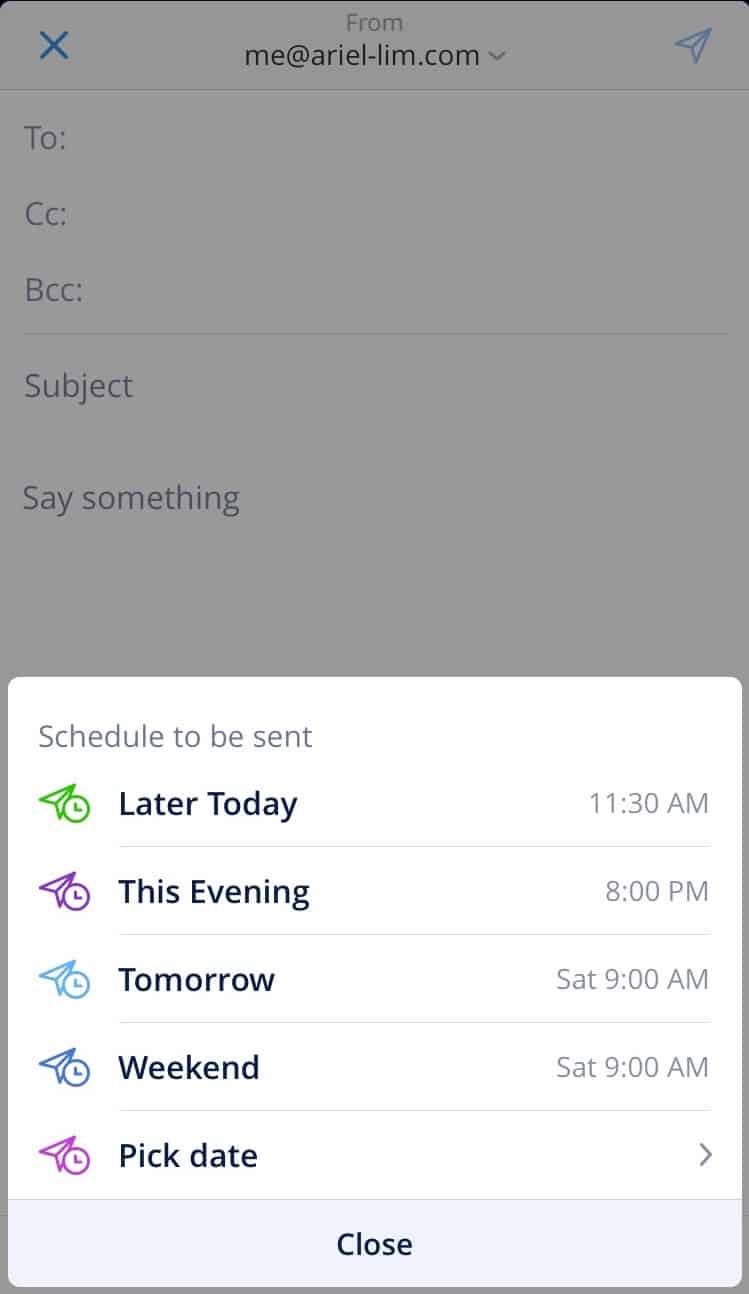
Sänd senare-funktionen är fantastisk, för om jag har ett mycket viktigt e-postmeddelande, låt oss säga en rapport, eller om jag behöver fatta ett beslut, schemalägger jag det så att det skickas på morgonen i min klients tidszon. Varför?
Och även om vi läser e-postmeddelanden hela tiden är det ett sätt att visa respekt för min klient. Om de är som jag får de också massor av e-post varje dag från kunder, andra leverantörer och sitt team. Om jag vet att det är kvällstid för dem, håller jag mig borta från att skicka e-postmeddelanden som jag inte vill ta bort från deras tid för vila eller från deras familj.
En annan anledning är att de flesta människor vidtar åtgärder under dagen. Så även om de läser mejlet kan de sova på det och inte göra något.
Fråga dig själv, har du någonsin läst ett mejl och sedan sagt till dig själv att du ska svara i morgon? Troligen ja.
Vad händer nästa dag?
Det är ett krismöte. Eller ett problem med leveransen. Eller en annan brand som måste släckas.
Dussintals e-postmeddelanden kom in och begravde det e-postmeddelande som du tänkte svara på.
Så, är det bästa tillvägagångssättet? Schemalägg sändningstiden så att den kommer in i deras inkorg på morgonen.
Och som jag nämnde tidigare kan du anpassa schemat här enligt dina önskemål.
Skäl 3: Integrationer
Jag betraktar mig själv som en kraftfull användare. Därför använder jag appar och avancerade funktioner som hjälper mig att bli mer produktiv. Det är där Spark har en fördel jämfört med andra e-postappar. Den har integrationer med programvara från tredje part som du förmodligen redan använder.
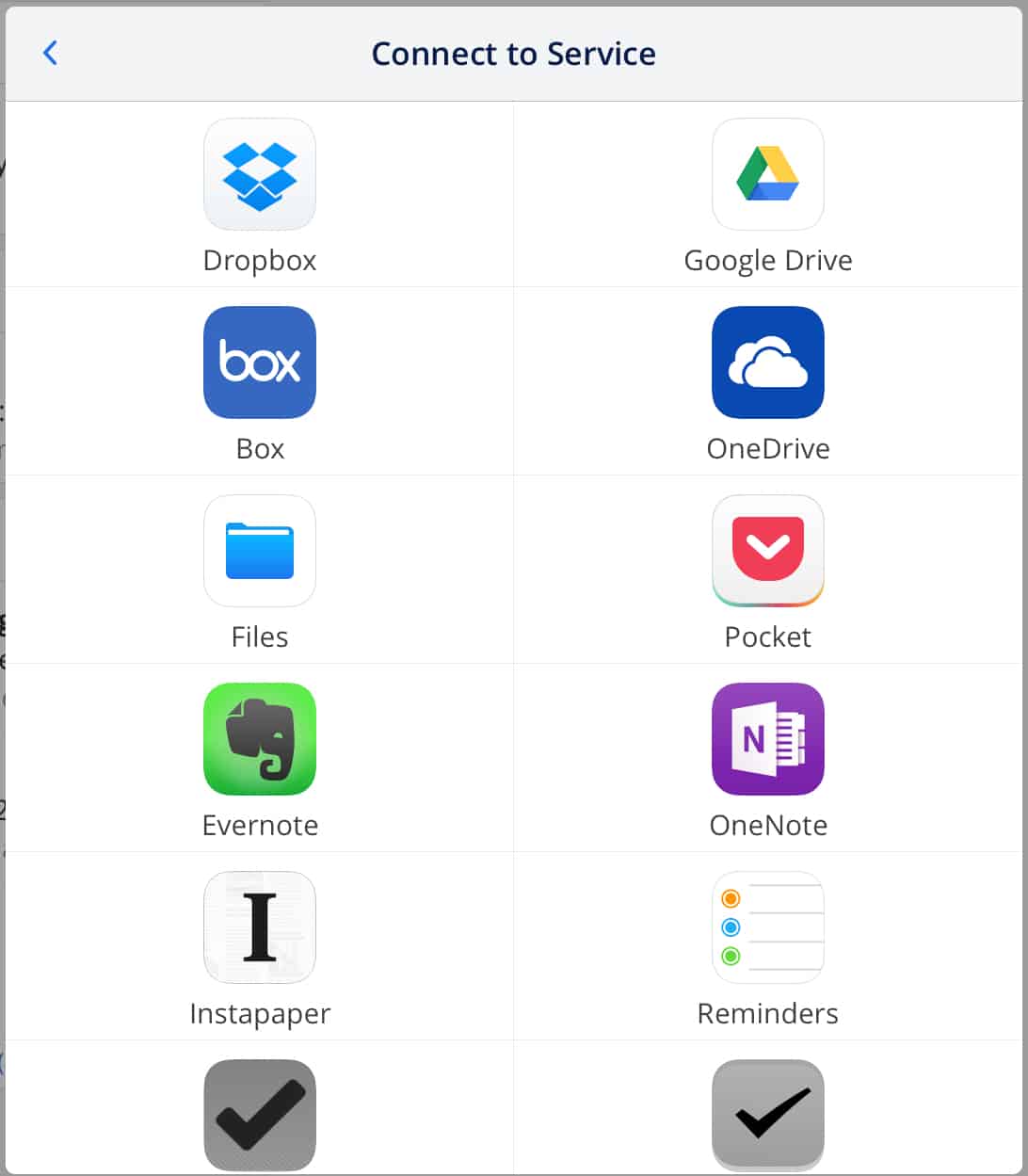
I mitt fall är de appar jag använder dagligen OmniFocus, Asana och Pocket.
Om du märkte tidigare går ett av mina svepalternativ till OmniFocus. Det är mitt favoritprogram för uppgiftshantering. När det är en uppgift för mig som inte behöver göras nu lägger jag till den där.
Men om det är klientrelaterat lägger jag till den i Asana i stället eftersom det är det som klienten också använder.
Säg att det här är ett mejl från en klient och att det finns saker för mig att göra. När jag har läst mejlet kan jag lägga till det i Asana, välja arbetsområde, projekt och tilldelad person. Detta visas på mitt Asana-konto. Om jag tilldelat det till mig själv ligger det i min inkorg där och väntar på att jag ska vidta åtgärder på det.
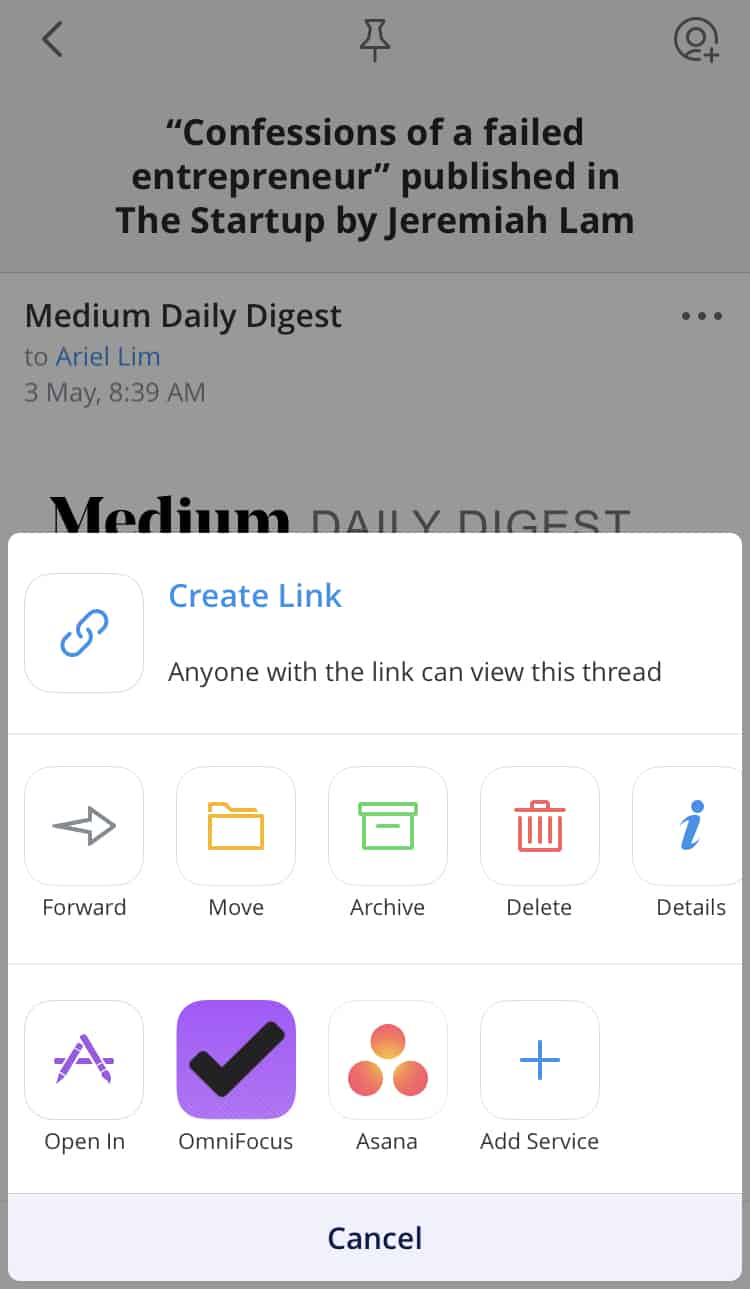
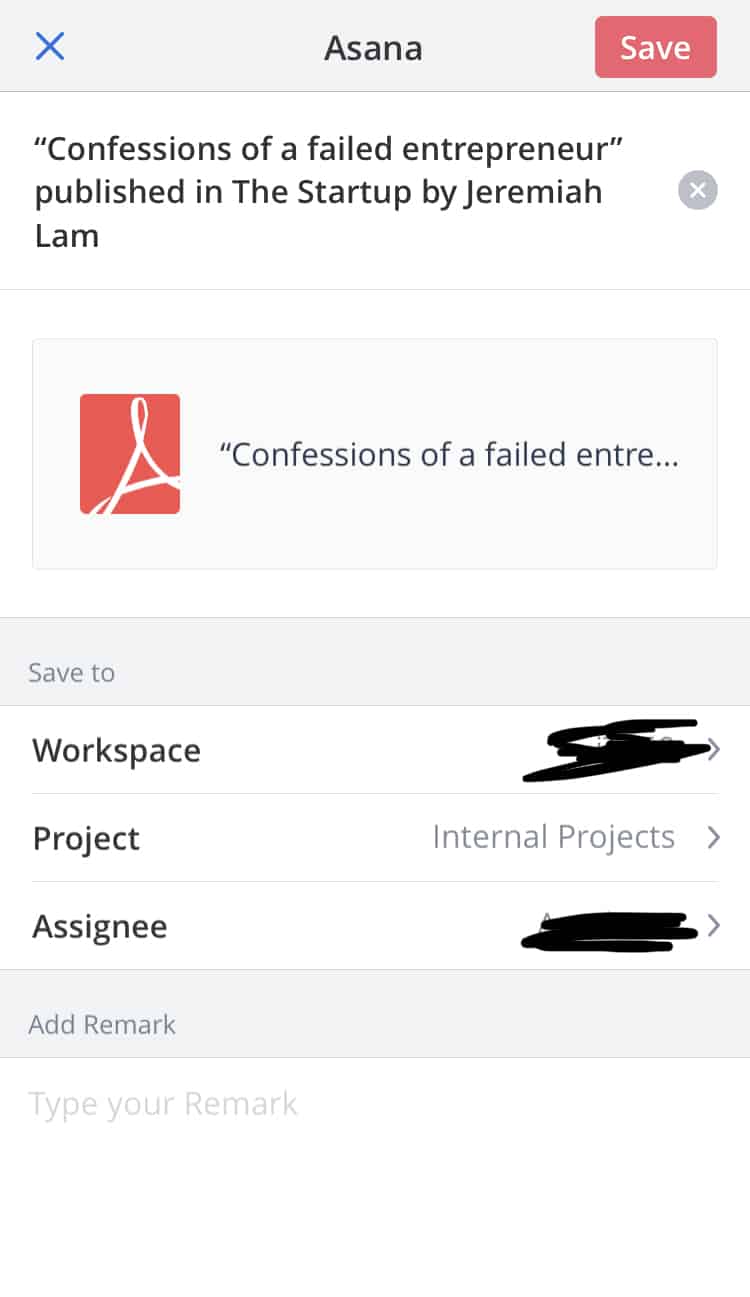
Och om det är något jag vill läsa senare väljer jag helt enkelt att lägga till det i Pocket.
Särskild anmärkning om Spark Email Privacy Concern
Om du är som de flesta andra håller du förmodligen på att undersöka om du kan använda Spark mail. En av de mest kontroversiella frågorna som jag stötte på när jag forskade om Spark är dess sekretesspolicy.
Jag läste det här inlägget när jag forskade.
Men precis som med allt annat behöver du inte tro på allt du hittar på internet.
Så jag forskade mer och hittade en annan tråd som förklarade och utvecklade Spark:s sekretesspolicy.
Tl;dr: inte värt din tid.
Det kan finnas eller inte finnas ett problem med integriteten eller den insamlade informationen. Men det är på Spark och det skiljer sig inte från andra e-postklienter (som Outlook) eller appar som du ger dina konton tillgång till. Så, som sagt, du behöver inte oroa dig för Spark’s sekretesspolicy eftersom det inte finns något skumt med den.
Privacy Policies of Spark and Outlook Compared
Eftersom detta fortfarande är ett mycket populärt ämne, bestämde jag mig för att gräva i det själv.
Det största problemet som de flesta människor har med Spark Mail är att de lagrar dina lösenord på sina servrar. Titta bara på kommentarsfältet i det här inlägget.
Ja, det gör de. Här är ett utdrag ur Spark:s sekretesspolicy. För att understryka att de använder dessa autentiseringsuppgifter för att få tillgång till din e-post och för synkronisering mellan flera enheter.
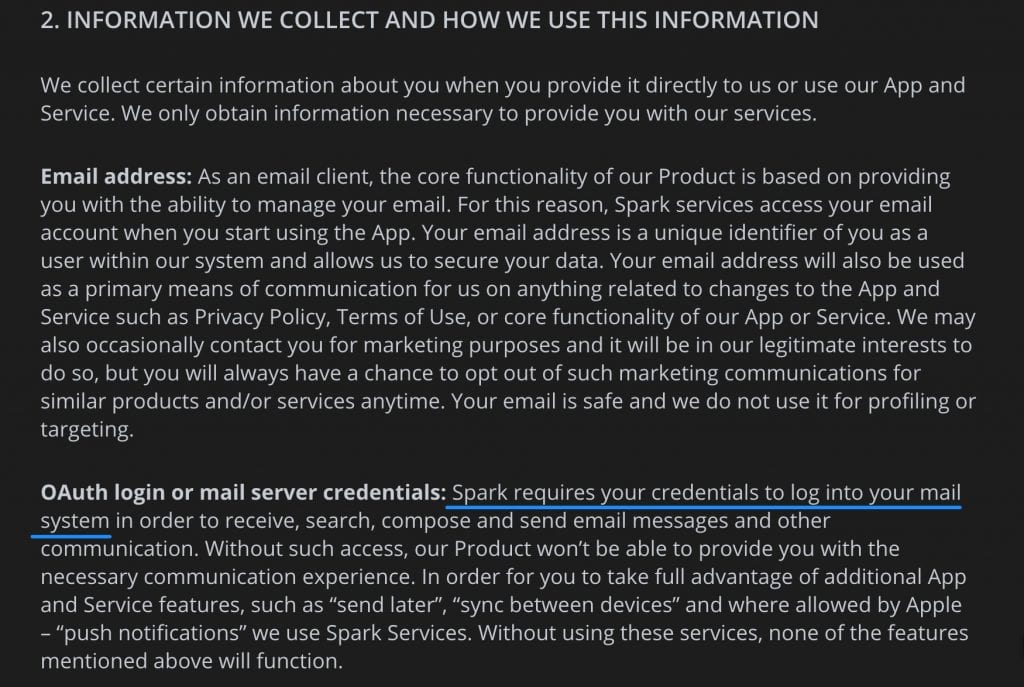
Skulle det vara klart? Bra. Låt oss nu titta på Microsofts sekretesspolicy.
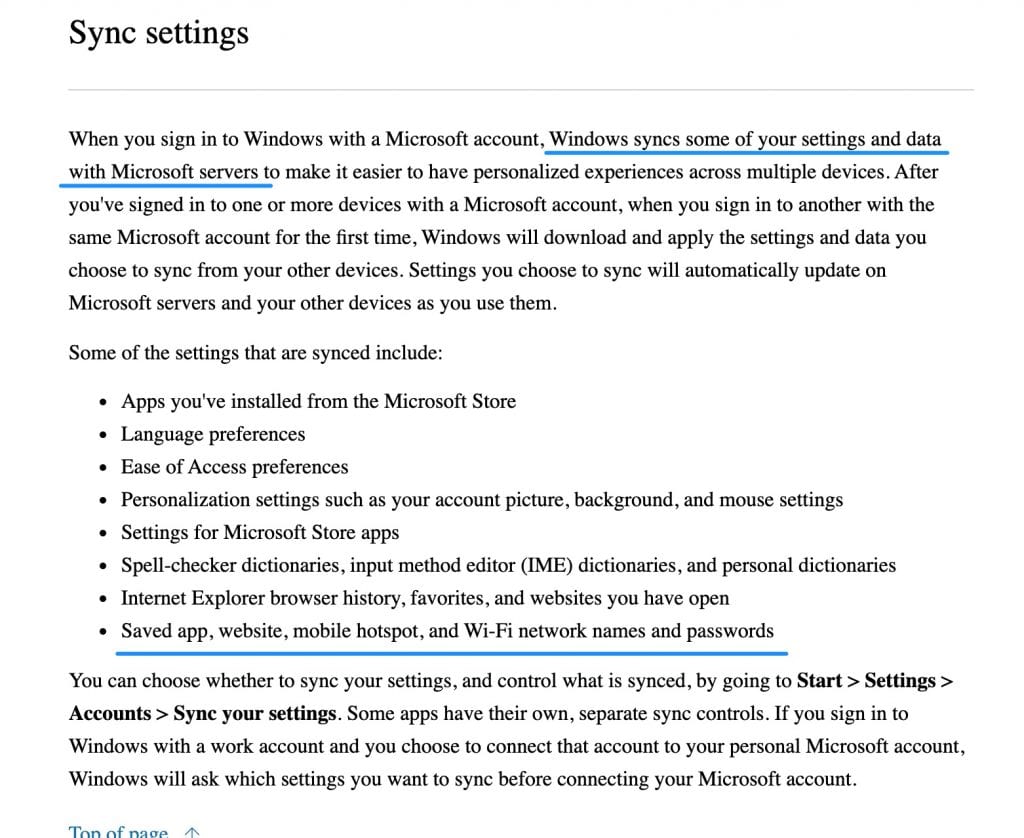
Så gott som samma sak.
Den enda skillnaden är att Spark placerar sin långt upp på sidan och på enkel, lättläst engelska.
Slutsats
Så, ska du fortsätta använda standard Mac Mail eller byta till Spark Mail från Readdle?
Spark är kanske eller kanske inte för dig. Det beror på hur du använder e-post och ditt eget arbetsflöde. Om du använder appar som Dropbox och Google Drive, eller Asana och OmniFocus, regelbundet och det slutar med att du måste ladda ner och ladda upp filerna till dessa tjänster, är det värt att överväga Spark. Men om du egentligen bara skickar och tar emot e-post kan den vanliga Mailappen räcka för dina behov.
Det finns många häftiga funktioner som jag inte diskuterat här eftersom de flesta av dem redan är ”förväntade” som en snabb app och ett enkelt användargränssnitt. Och det finns saker som jag inte har använt ännu som att delegera ett e-postmeddelande till ditt team och mallar (!!).
Du får gärna ladda ner appen och utforska den själv. Den är gratis. Och detta är inte ett betalt inlägg 😉
Och som deras tagline säger, älska din e-post igen.